WindowsでWAMPを使用してDrupalをインストールする方法
ブログを始めたいが、 WordPress(WordPress)が気に入らない場合は、 Drupalの動作が気に入るかもしれません。WordPressにはプログラミングの知識は必要ありませんが、ほとんどの要素はDrupal上のPHPで作成されているため、Drupalには(Drupal)PHPの(PHP)知識(Drupal)が(PHP knowledge)必要です。Drupalは(Drupal)PHP愛好家のために作られた非常に興味深いCMSであり、世界中の何千人もの人々が見栄えの良いWebサイトを作成するために使用しています。Drupalにあまり詳しくない場合、またはローカルホストでいくつかのモジュールをテストしたい場合は、この投稿でその方法を説明します。WindowsまたはローカルホストにWAMPを使用してDrupalをインストールします( install Drupal using WAMP on Windows or localhost)。
(Install Drupal)Windowsで(Windows)WAMPを使用してDrupalをインストールする
開始するには、 WAMP(WAMP)とDrupalパッケージの2つのソフトウェアが必要です。WAMPは、 (WAMP)Windows、Apache、MySQL、PHPで構成されるソフトウェアスタックです。
まず、WindowsにWAMPを大量にインストールする必要があります。そのリンクでは、 WAMP(WAMP)のローカルホストにWordPressをインストールする方法もあります。WAMPをインストールした後、 (WAMP)MSVCR110.dllが見つからない(MSVCR110.dll is missing)というエラーを受け取った場合は、この投稿を参照してください。WAMPをインストールした後、正常に起動します。システムトレイに緑色のWAMPアイコンが表示されます。(WAMP)
ここで、Drupalインストール用のデータベースを作成する必要があります。(create a database)そのためには、その緑色のWAMP(WAMP)アイコンをクリックして、 phpMyAdminを選択する必要があります。または、ブラウザで次のURLを開くこともできます。
http://localhost/phpmyadmin/
[データベース]をクリックし、[データベースの(Databases)作成(Create database )]ボックスにデータベース名を入力し、 [照合(Collation)]が選択されていることを確認して、 [作成(Create )]ボタンをクリックします。しばらくしてから使用するので、そのデータベース名を覚えておく必要があります。
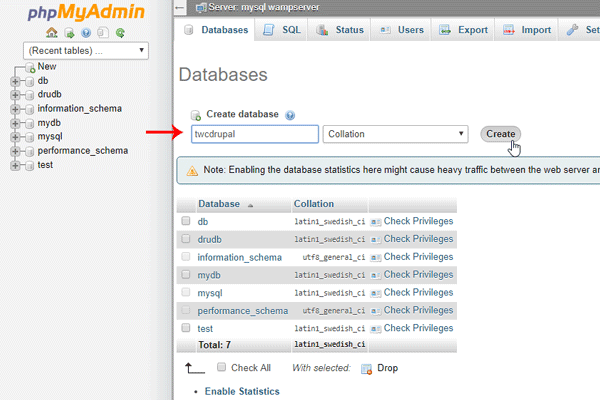
次に、公式Webサイトから(official website)Drupalインストールパッケージをダウンロードします。ダウンロード後、ZIPファイルを解凍して次のフォルダに移動します。
C:\wamp\www
次に、必要に応じてフォルダの名前を変更します。シンプルにして、この名前を書き留めてください。次に、Sites > Defaultdefault.settings.phpファイルをコピーして、同じフォルダーに貼り付けます。その後、settings.phpという名前に変更します。これは、このデフォルト(Default)フォルダにこれらの3つのファイルが含まれている必要があることを意味します。
- services.yml
- settings.php
- php
その後、システムトレイの緑色のWAMPアイコンをクリックし、[(WAMP)オンライン(Put Online)にする]を選択します。次に、Drupalのインストールページを開きます。
http://localhost/drupal
ここで、 drupalは、 (drupal)DrupalインストールフォルダーをWWWフォルダーに移動するときに設定したフォルダーの名前です。http://localhost/drupal/core/install.phpにリダイレクトする必要があります。
次に、デフォルトの言語を選択します。
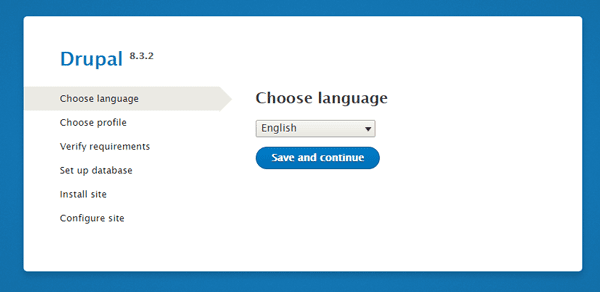
その後、インストールプロファイルとして[標準]を選択し、(Standard )データベース(Database)タイプとしてMySQL、MariaDB、PersonaServerまたは同等のものを選択します。(MySQL, MariaDB, Persona Server, or equivalent)次のように、データベース名、データベースユーザー名、およびパスワードを入力する必要があります。
- データベース(Database)名:これは以前に作成したものです。
- データベースユーザー名:root
- データベース(Database)パスワード:空白(パスワードを入力する必要はありません)。
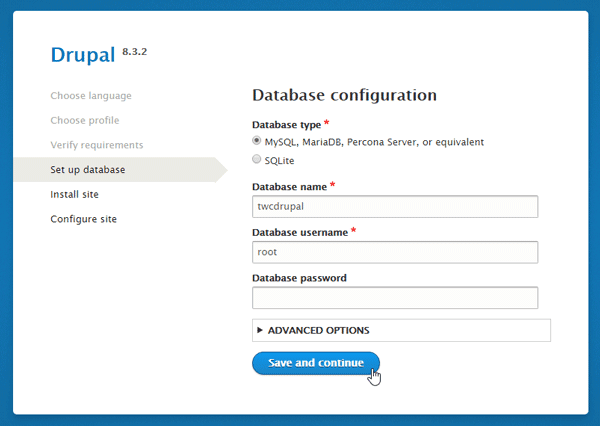
次に進むと、Drupalのインストールが開始され、モジュールのインストールが完了するまでに少し時間がかかります。その後、サイト名、メールアドレス、ユーザー名、パスワード、タイムゾーンなどのサイト情報を入力する必要があります。
それだ!その後、ローカルホスト上のDrupalサイトにアクセスできるようになります。
Related posts
Best Software & Hardware Bitcoin Wallets Windows、iOS、Android
Setup Internet Radio Station Windows PC
Fix Partner TeamViewerのTeamViewerのルータエラーに接続しませんでしたWindows 10
Windows 10に自己署名SSL Certificatesを作成する方法
Invitation CardをWindows PCにする方法
Whiteboard Foxはreal-time sharingを可能にする無料のonline whiteboardです
セッションメッセージングアプリは強力なセキュリティを提供します。 No phone必要な番号!
Data Analyticsとは何ですか
NFTとはどういう意味ですか?NFT Digital Artを作成する方法?
Plex Server and Server Settingsからロックアウト?これが修正です!
ダウンロードしてWindows 10にSilverlightインストールする方法
Your LastPass Accountを削除する方法
どのようにLibreOfficeとパスワードで保護し、安全なPDf文書へ
WAMP Server iconはOrangeを示しています
Payoneer Accountを閉じる方法?
Cyber Monday & Black Friday Saleフォローしたいショッピングのヒント
フリーランサーのためのWindowsのBest Time Tracking software
Video会議のエチケット、ヒントとルールに従う必要がある
Analog、Digital and Hybrid computersの違い
このテキストを使用してBinary ConverterにBinaryをテキストに変換する方法
